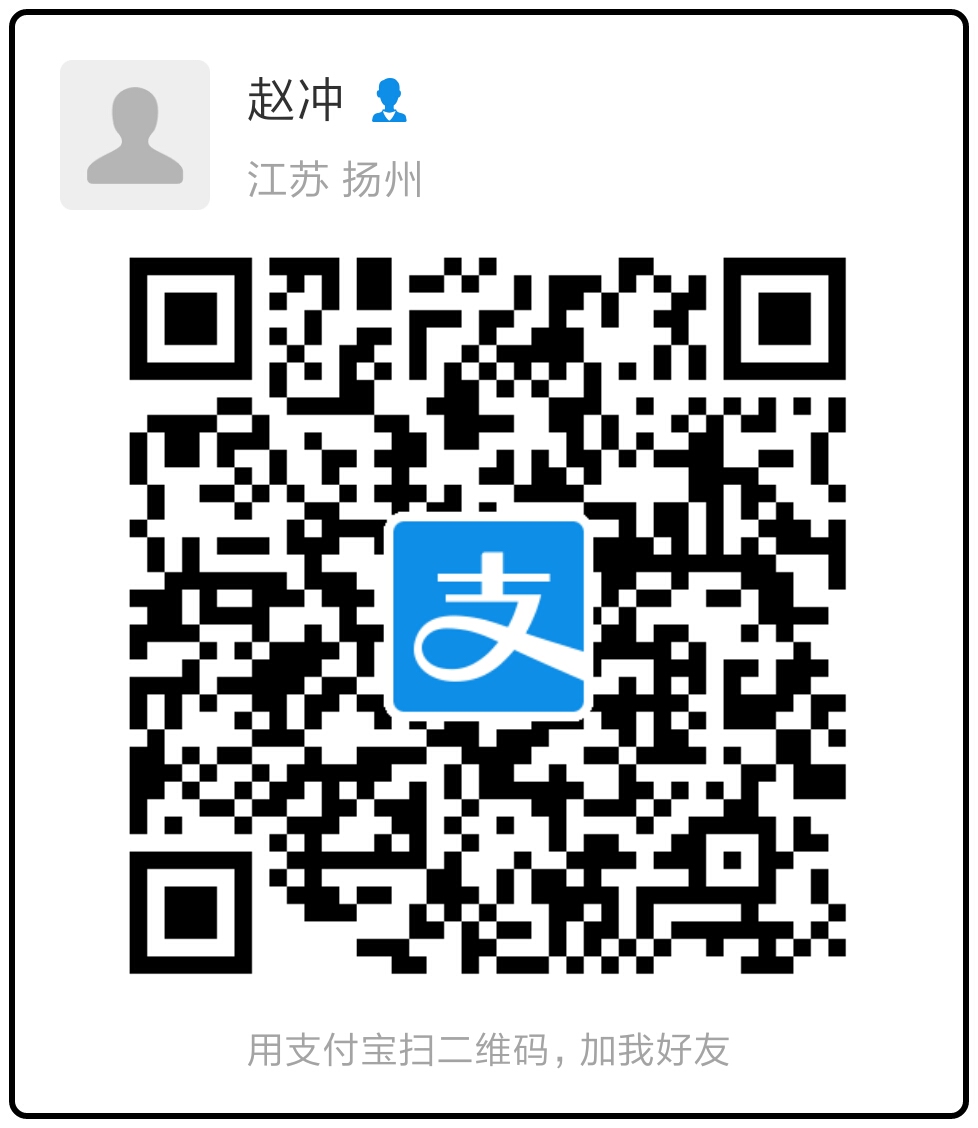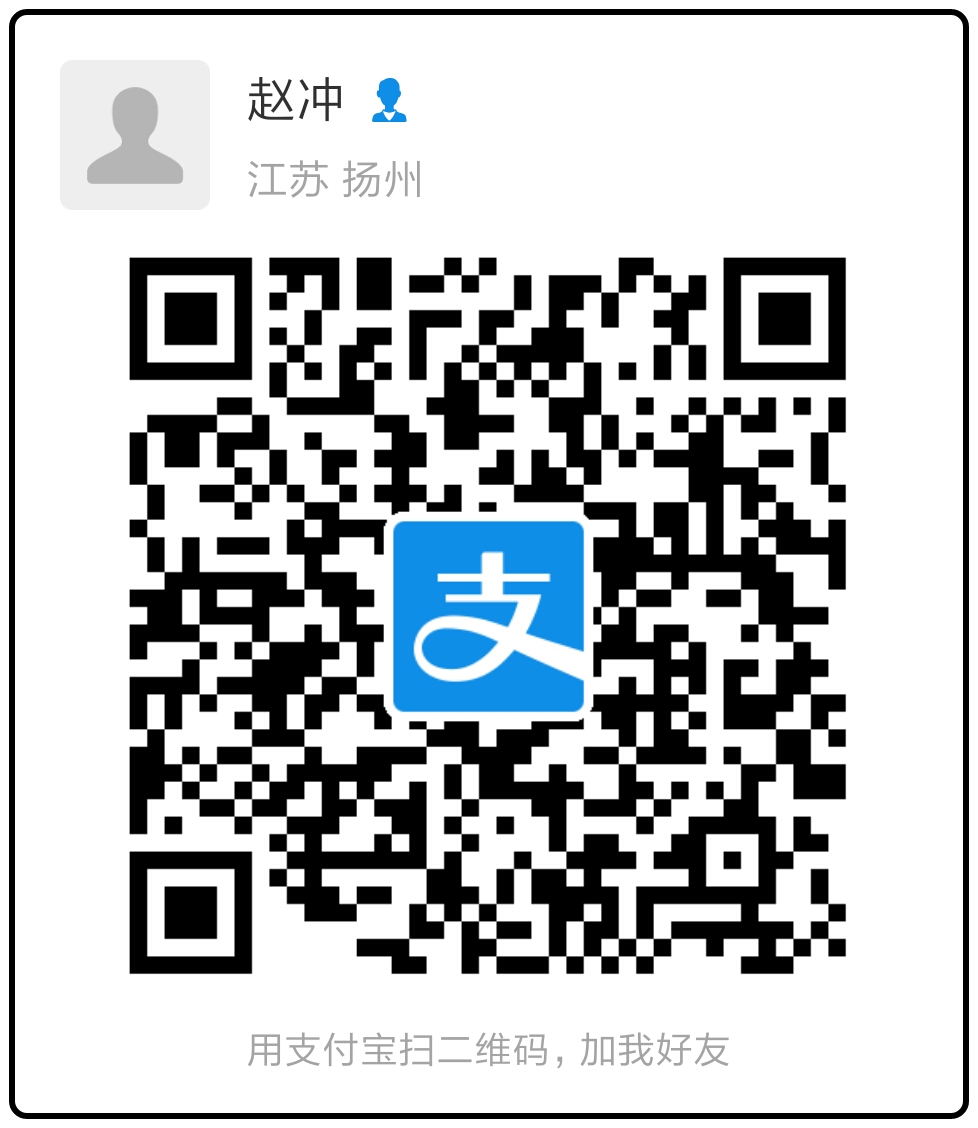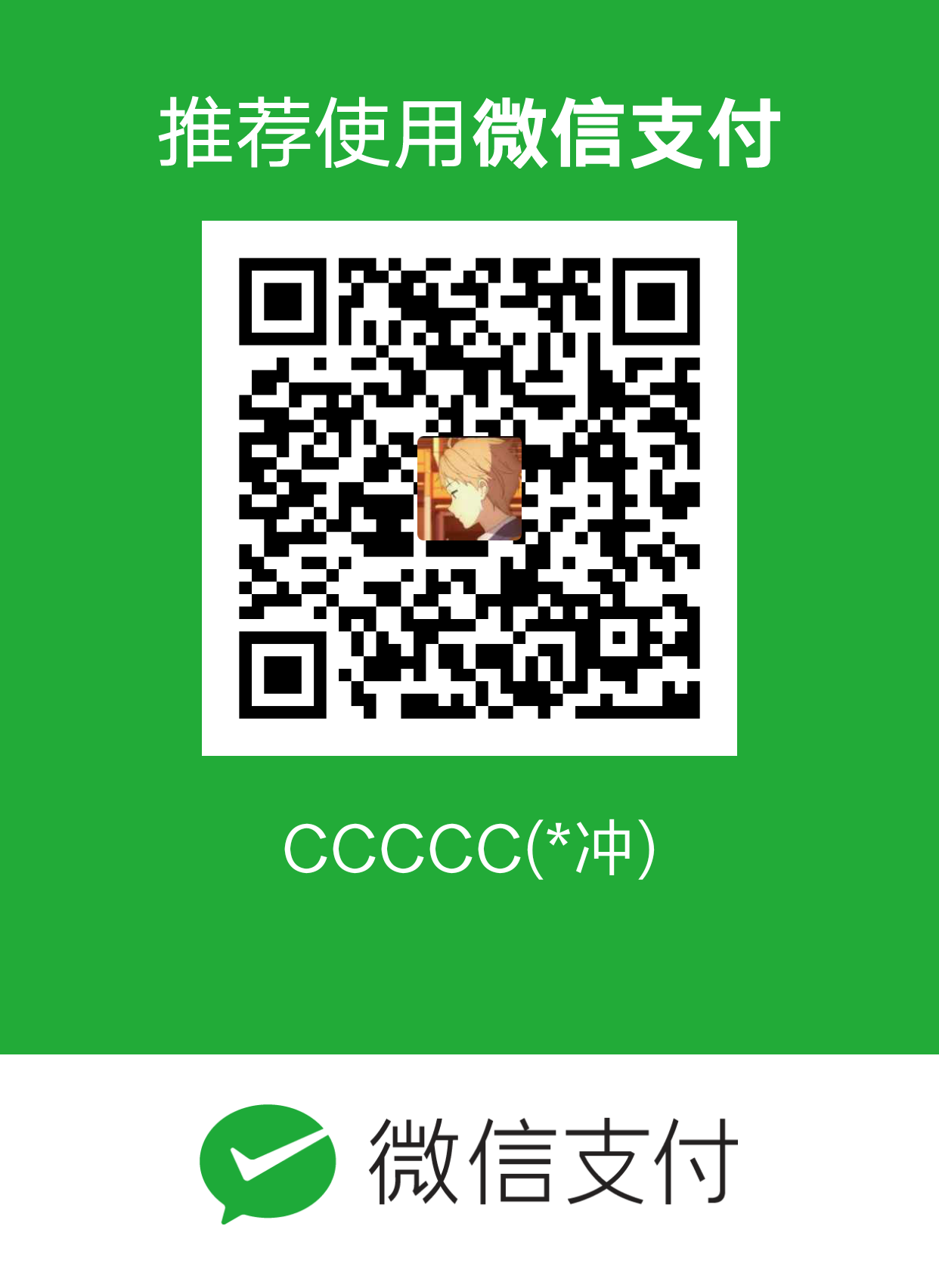花了两天的时间搭建了个人网站,记录一下搭建过程中踩过的坑,供今后参考。

前言
很多人都想要一个自己的博客网站,但奈何技术有限,条件有限。
搭建网站需要服务器、域名、DNS服务器等一大堆令人头疼的条件。
但是如果给你一个机会不需要太高的web开发技术就能DIY属于你自己的独立网站,你愿不愿意呢?|ω・`)暗中观察
利用Hexo搭建静态网页
Hexo是什么?
Hexo是一个开源的静态博客生成器,用node.js开发,作者是台湾大学生tommy351。
静态博客编译之后是纯html页面,优点就是支持它的环境十分好找,例如github、gitcafe、七牛云存储等站点都支持静态页面托管,自然是我们的首选了。由于github page在国内访问较慢,这篇文章用gitcafe做示范。gitcafe是天朝本地化的github,同样提供展示页和域名绑定功能,不需要备案,就是爽。
但是静态博客并非没有缺点。动态博客更新文章时,脚本是不变的,只需要更新数据库。静态博客要频繁改动文件,不>支持增量式上传的东西,比如ftp,就难于管理。此外,还要十分熟悉git各种命令,才能部署页面。
总接一下使用Hexo的方便之处:
- 静态网页的加载速度快。
- 支持github gitcafe 等开源网站进行代码、资源的免费托管省去了服务器的开销。
- 开源网站提供了免费的域名,如果你想要自己的个性域名也可以自己购买并设置(在文章的后面会讲到)。
- Hexo有许多丰富的主题,你可以在对主题的配置文件熟悉后随意的DIY。 ฅ( ̳• ·̫ • ̳) 喵
Hexo的配置
环境配置
下面进入正题 (o゚▽゚)o
首先你要进行Hexo的配置。因为Hexo是由Node.js编写的所以你在配置Hexo前还需要安装Node.js的环境
还要安装git工具控制网站的版本,Git是一款免费、开源的分布式版本控制系统,用于敏捷高效地处理任何或小或大的项目。
下面提供了64位安装包的链接,如果你的机器是32位的 ((宝ᴗ宝)不信你现在还在用32位的电脑)请自行百度下载
Hexo配置安装包-64
安装过程很简单,一路next就行了
安装完成后 使用win+R打开cmd控制台输入以下指令查看git 和 node.js的版本
如果出现版本信息则安装成功,进入下一步 ฅ( ̳• ·̫ • ̳) 喵
Hexo安装
在cmd控制台中输入以下指令
再输入
查看版本号,如果出现版本信息,那么至此Hexo的本地配置已经完成了 ฅ( ̳• ·̫ • ̳) 喵
生成本地网页
在任意目录下新建一个文件夹,我命名为test,然后右键选择 Git Bash Here
使用指令
进行Hexo的初始化操作,可能等待的时间比较长
初始化操作完成后会出现 “Start blogging with Hexo!”的欢迎语
之后执行指令
开启本地服务器 它会返回一个地址提醒你拷贝到浏览器上去访问
注意这里不能使用Ctrl+c Ctrl+v进行复制粘贴,因为在git中Ctrl+c是停止的意思(很坑有木有 ( ´~` ))
这里只能老老实实用鼠标右键进行复制粘贴操作
把链接复制到浏览器的地址栏上
哇,这是不是很神奇,我们本地的静态网页就配置好了 ฅ( • ·̫ • ) 喵
如何进行DIY
这个界面是不是不怎么样,不够高端大气上档次,那我们该怎么样modify成我们喜欢的风格呢
打开刚才创建的文件夹,我的是 test
里面有一个”_config.yml“的配置文件
右键用记事本打开
哇,这是什么东西快扶朕起来 o(゚Д゚)っ!
不要着急让我们一步步的分析,总共只有两个部分是我们上传代码必须要进行配置的
site配置
之后讲到上传代码的时候会详细讲一下这两块的配置
现在主要配置这两项
首先Site部分设置博客的标题、副标题、描述、作者和使用的语言
这里可以自行设置,设置language时要注意一下中文对应的代码是:zh-Hans
操作完成后别忘记save一下,然后 hexo-s开启本地服务器查看一下效果
这条指令的完整写法是 hexo -server
今后我们写文章时在本地可以预览之后再发布到GitHub上
theme配置
我们可以在GitHub上搜索合适的主题copy到当前项目目录下的themes文件中
这里我直接使用代码进行下载
之后就很简单了,我们只需要 配置文件中的 theme: landscape 变成 theme: next(这是我下载的主题名)
部署本地服务器看一下效果吧
不同的主题也有自己的配置文件,大家可以自己百度搜索合适你的主题及配置方法,我这里就不多说了
熟悉主题之后,我们可以自己修改 css样式 javascript源码打造你自己的博客! (◕ᴗ◕✿)
将Hexo生成的静态网页发布到GitHub上
注册GitHub账号并新建一个项目
博客可不光光是用来给自己看的,我们还要部署到网络中与千千万万的同胞分享 (((;꒪ꈊ꒪;))
百度搜索GitHub注册一个账号,登陆后点击右上角的加号 选择 “Create a new repository ”
在“Repository name”中填入你的用户名,注意这里的名称一定要与前面的 owner的名称一致 不然你就无法通过 yourusername.github.io 的方式 访问你的博客了,也会给之后的配置造成麻烦
接着勾选“Initialize this repository with a README”完成创建 (◕ᴗ◕✿)
配置文件的修改
之前的配置文件有两处是上传必需修改的
第一项 URL 按我的步骤走下来的话,只需要修改其中的 url
将它修改为这样的形式:http://+你刚刚创建的GitHub用户名+github.io
第二项 Deployment需要修改成以下格式
其中deploy的地址其实就是你刚刚新建的项目地址,复制过来就行
我们之后的操作就是将本地的代码上传到这个地址并在 指定的url解析出来
嗯,大致这两步设置就是这个意思 (o゚▽゚)o
上传本地代码
网上有许多上传的方法,可能是版本更新的问题导致好多方法我测试的时候都不起作用,这里介绍一种我总结出来的方法,没有那么多的步骤,但满足了基本的需求。
gitbash到本地的项目
清理缓存并发布到deploy的地址
第一次发布时会弹出一个窗口,输入你的GitHub账号密码即可
然后就是上传,这时候就要看你的网速了,由于GitHub是国外网站所以上传速度可能是时快时慢
输入完账号后可能出现提示消息 “tell me who you are”然后会提示你运行两条指令,先不用管等上传结束后再copy一下这两条命令(原样复制粘贴运行就行了不要做多余的操作)之后上传的时候就不会有这条警告了
设置GitHub Pages
登录到你的项目地址,在上方有一个setting按钮
往下翻 有一项 GitHub Pages
点选第一个source下拉框 里面应该只有一个分支 master 选中之后保存
稍等一会,在浏览器的地址栏中输入你的域名 name.github.io 就可以看到你DIY的blog了 ฅ( ̳• ·̫ • ̳) 喵
总结
下一篇文章会谈谈怎样编写文章并发布,如何优化图片资源的加载速度,如何把GitHub的域名绑定到你自己的域名